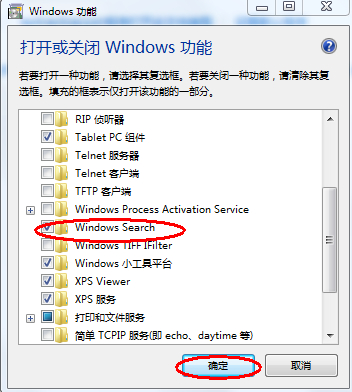极速w7家庭普通版是初级用户喜爱的极速w7系统。统计显示很多用户日常都碰到了极速w7 64位 旗舰 纯净版系统找回搜索框的实操问题。面对极速w7 64位 旗舰 纯净版系统找回搜索框这样的小问题,我们该怎么动手解决呢?不经常使用电脑的朋友对于极速w7 64位 旗舰 纯净版系统找回搜索框的问题可能会无从下手。但对于电脑技术人员来说解决办法就很简单了: 第一步、进入windows 7系统后,进入控制面板,双击“程序和功能”。在打开的窗口中,点击左上角的“打开或关闭windows 功能”; 第二步、在随后打开的对话框中,找到并勾选“windows serach”,在最后会弹出一个对话框,然后确定,等上4.5分钟就行了。然后你点开始就能看到搜索框了。。看了以上操作步骤,是不是觉得很简单呢?如果你还有什么不明白的地方,可以继续学习小编下面分享给大家的关于极速w7 64位 旗舰 纯净版系统找回搜索框的问题的具体操作步骤吧。
第一步、进入windows 7系统后,进入控制面板,双击“程序和功能”。在打开的窗口中,点击左上角的“打开或关闭windows 功能”;
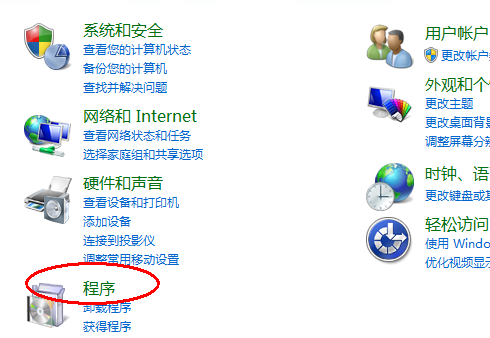
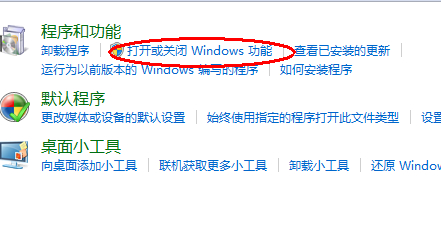
第二步、在随后打开的对话框中,找到并勾选“windows serach”,在最后会弹出一个对话框,然后确定,等上4.5分钟就行了。然后你点开始就能看到搜索框了。